如何用PS对插画风主题制作海报
发布时间:暂无
1.使用【PS】新建画布,在背景上拉出渐变。

2.使用【钢笔工具】绘制山峰形状,添加渐变颜色效果如图。
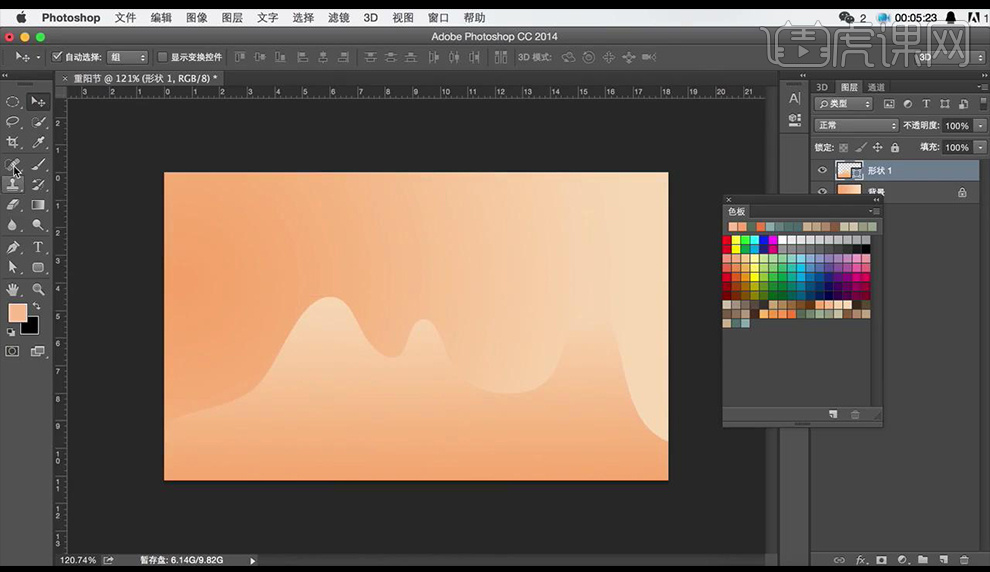
3.继续使用【钢笔工具】绘制出多层次的山脉形状效果。
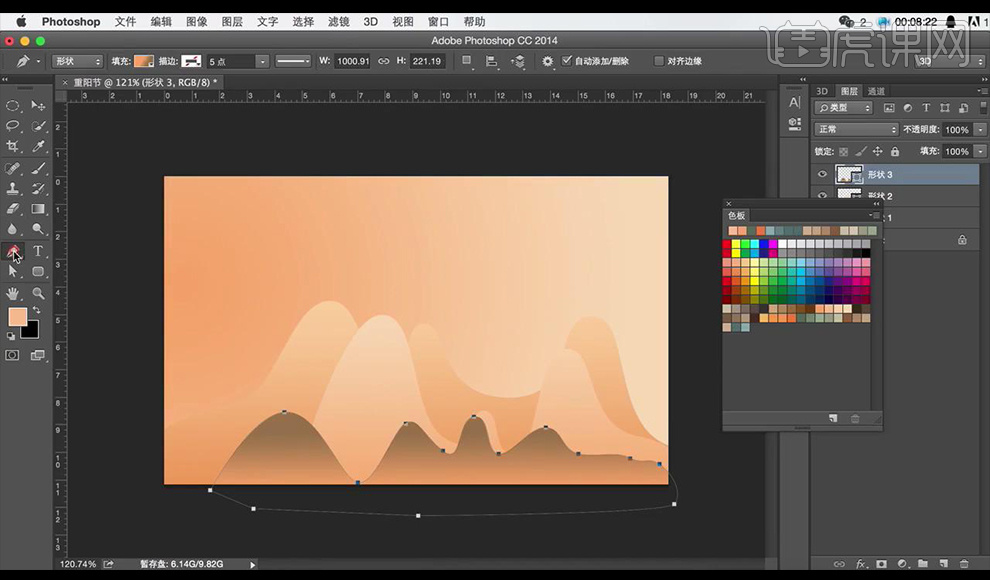
4.经绘制好的山脉进行向上微移。
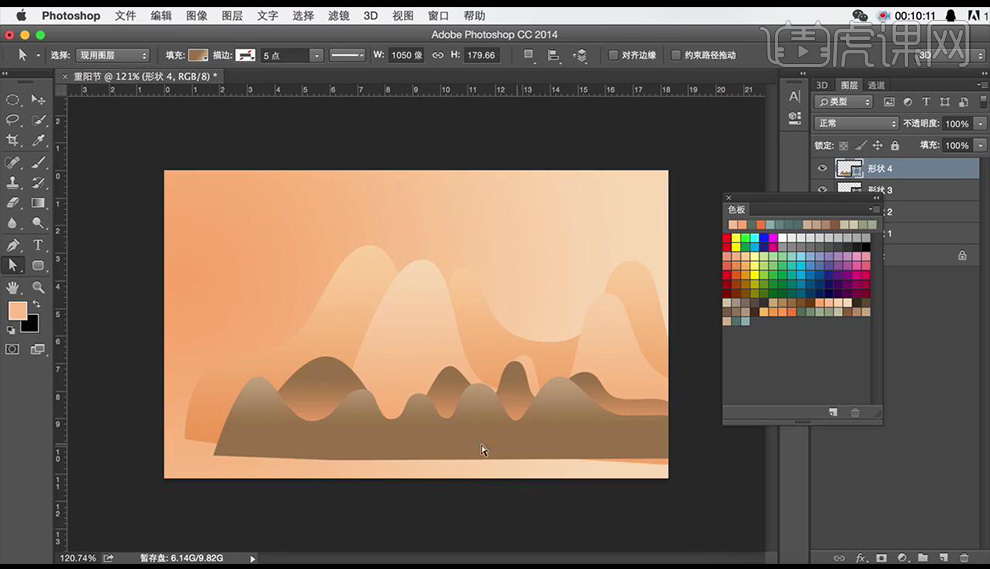
5.绘制下面水流平面,添加渐变颜色。
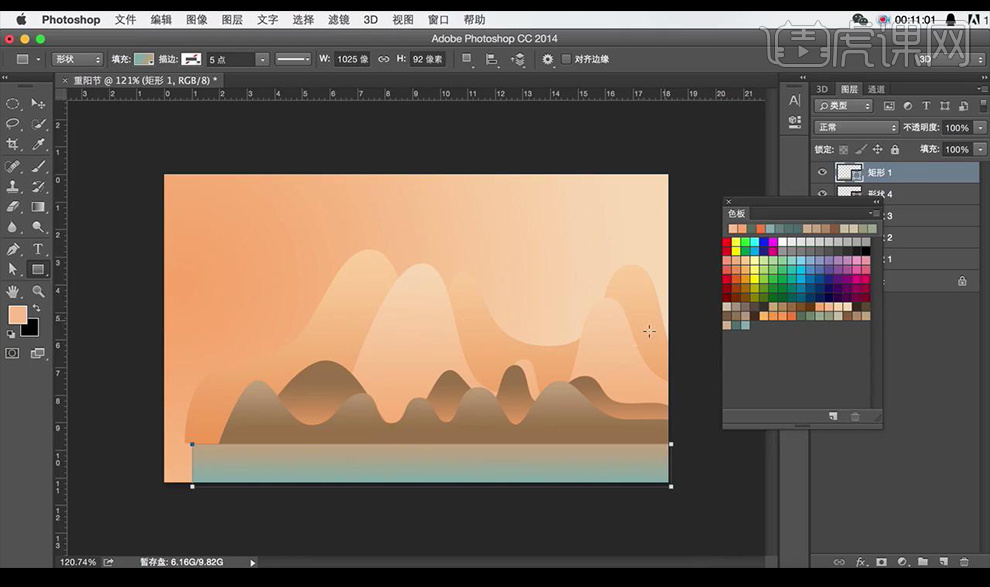
6.绘制圆角矩形,填充浅色,组合形状,形成水面反光。
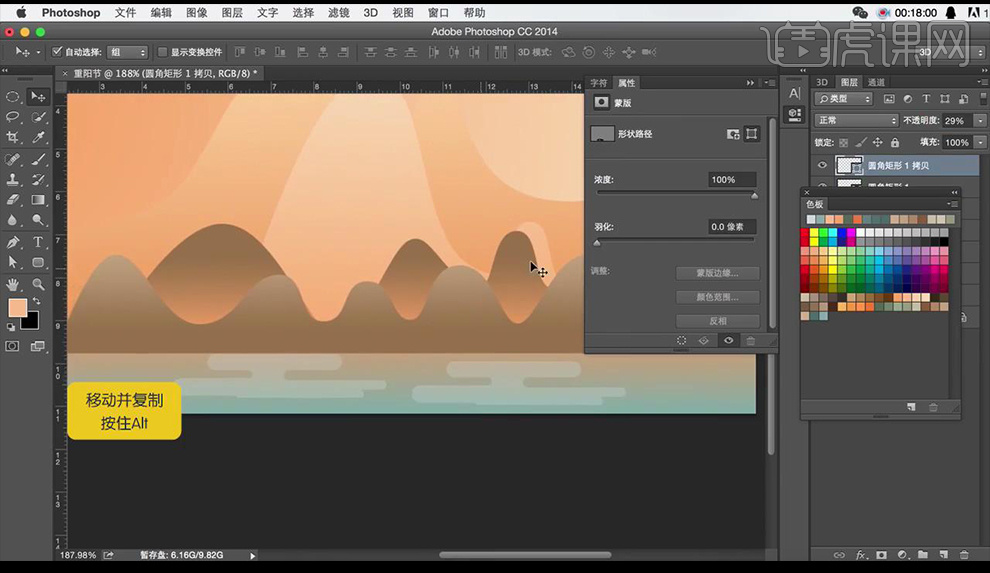
7.继续绘制山体形状,添加投影,在右边绘制,绘制效果如图所示。
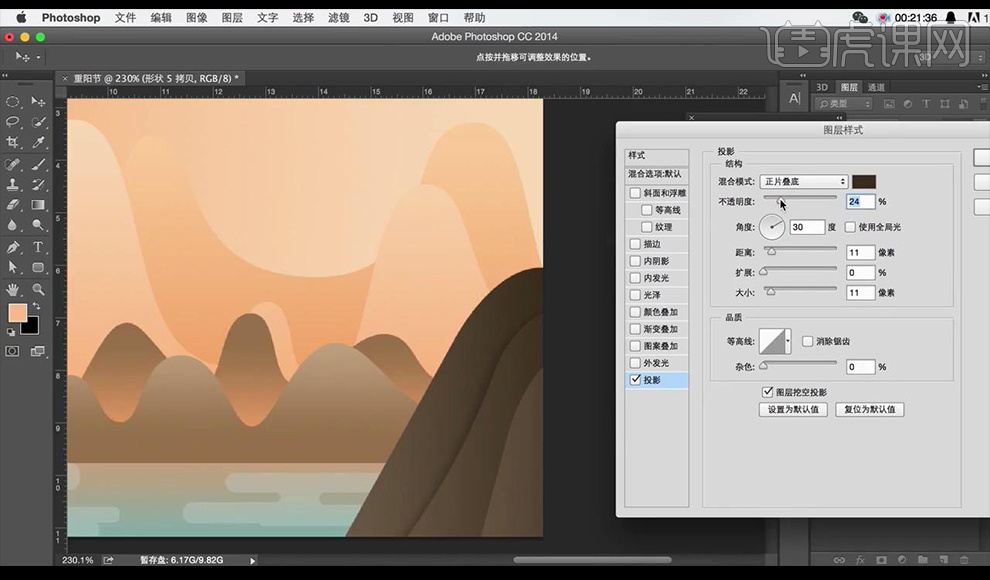
8.接下来在左面绘制山体,填充不同的颜色,添加投影,组合成山脉连绵的感觉。
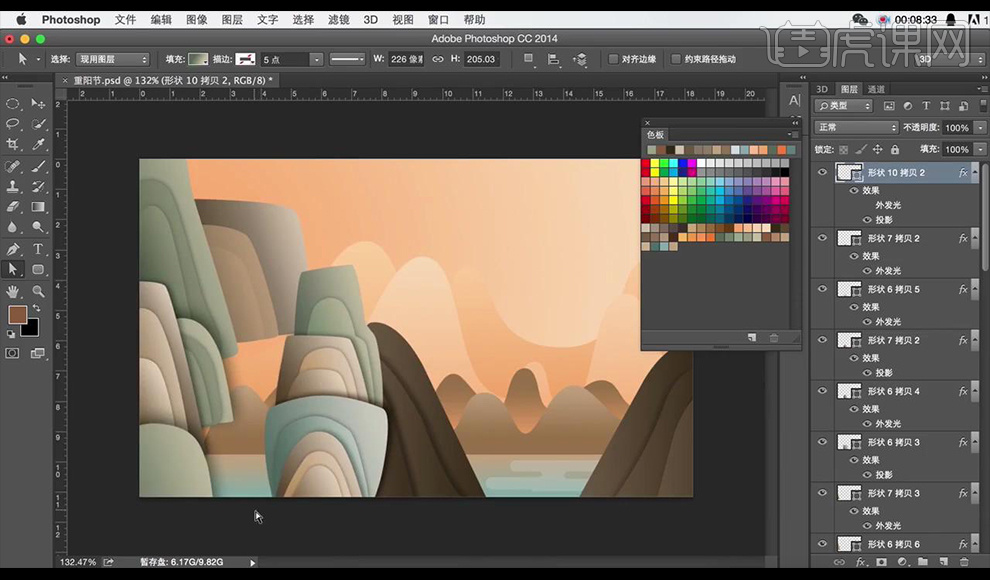
9.绘制矩形,由小到大的进行绘制,组合成楼梯的感觉。
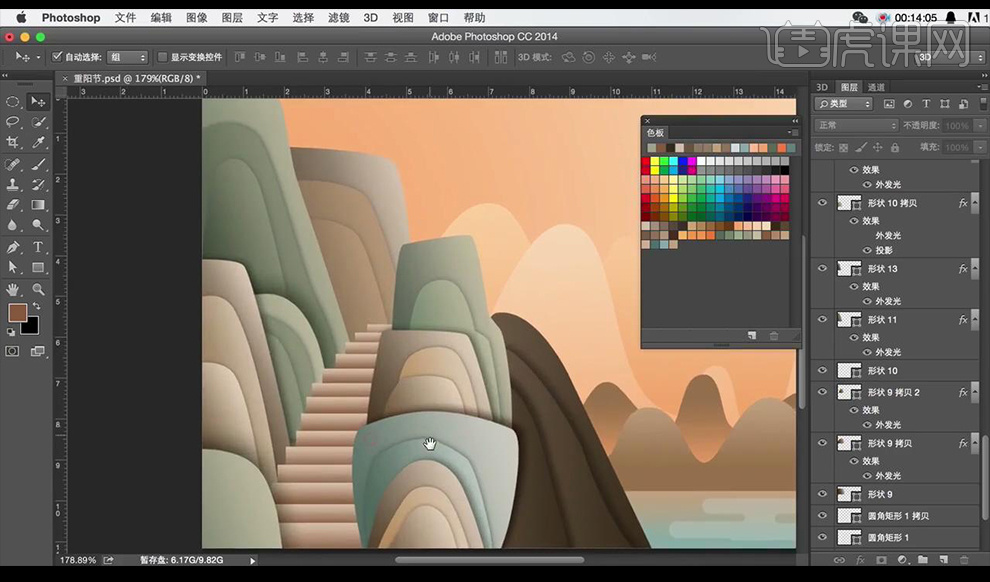
10.将楼梯的矩形填充不同的渐变颜色。
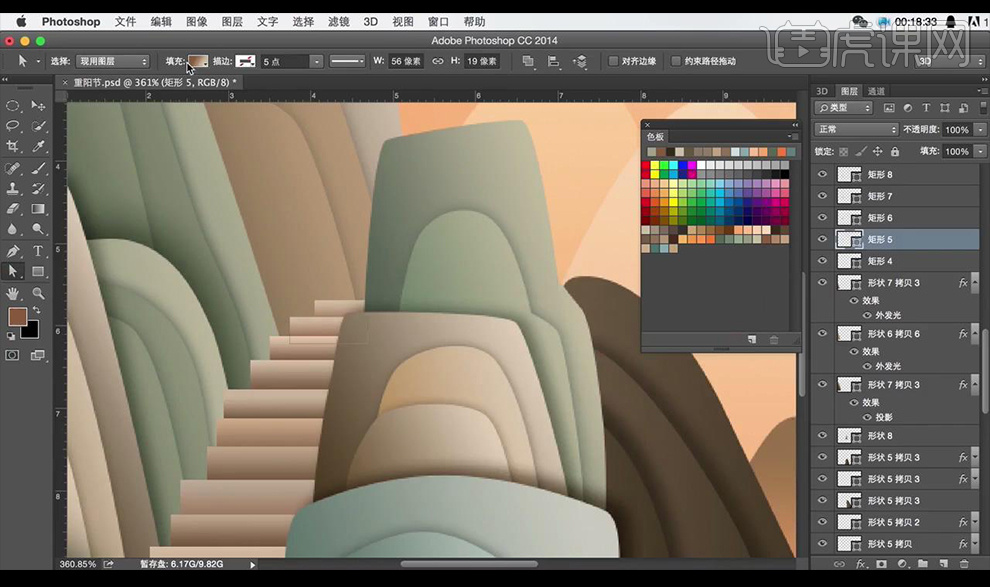
11.将所有矩形进行编组,添加【投影】参数如图所示。
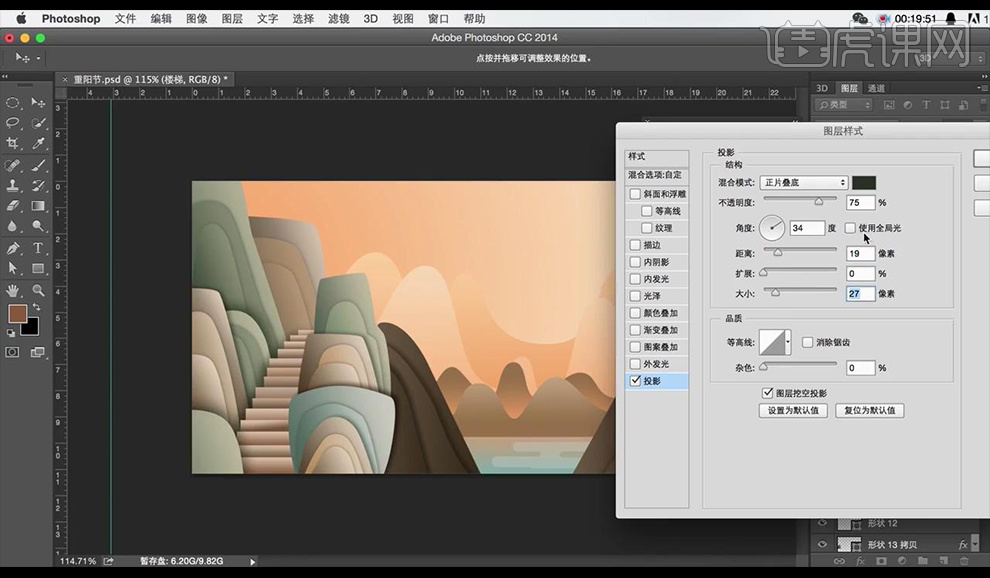
12.拖入事先绘制好的树枝素材,给树枝添加【颜色叠加】参数如图所示。
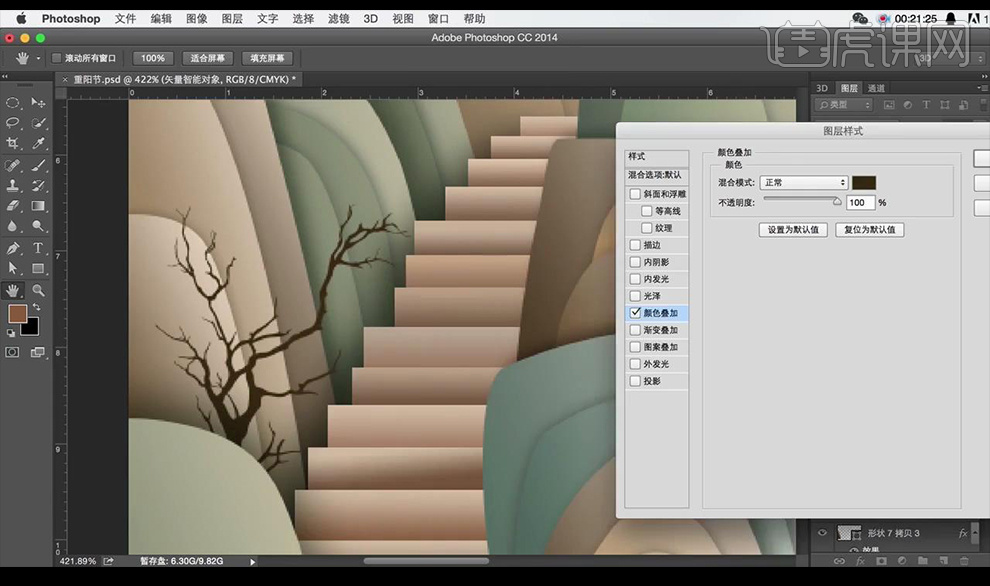
13.绘制椭圆,将下面的进行减去,绘制圆形在上方进行摆放。
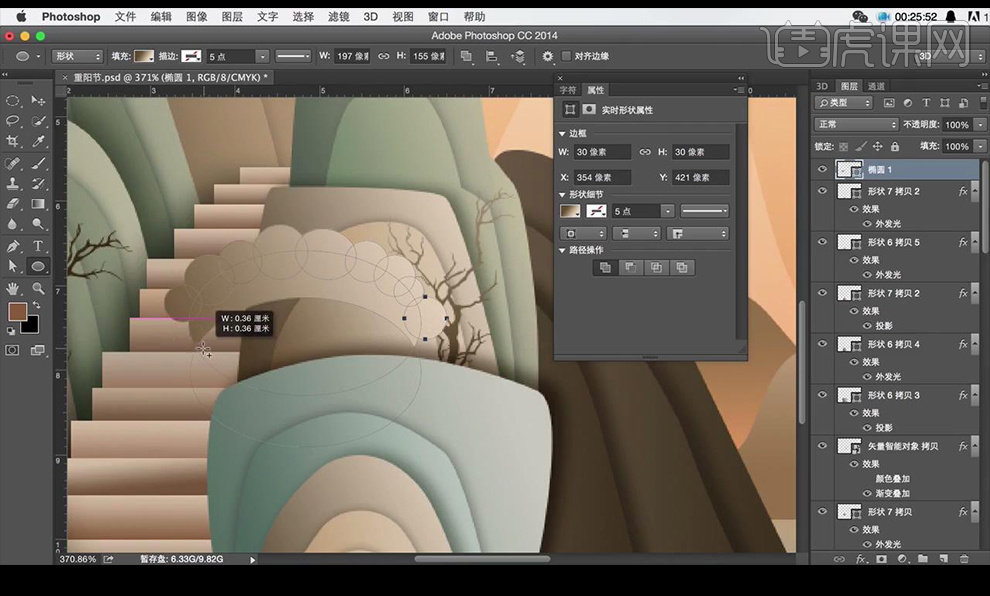
14.合并形状,填充【渐变叠加】参数如图所示。
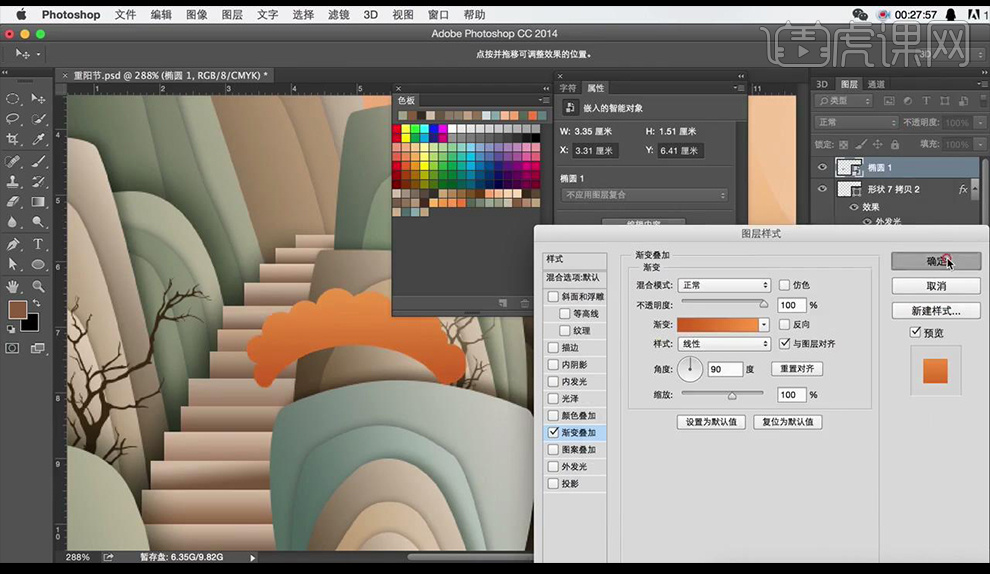
15.绘制小矩形进行摆放,在复制一层,添加【投影】参数如图所示。
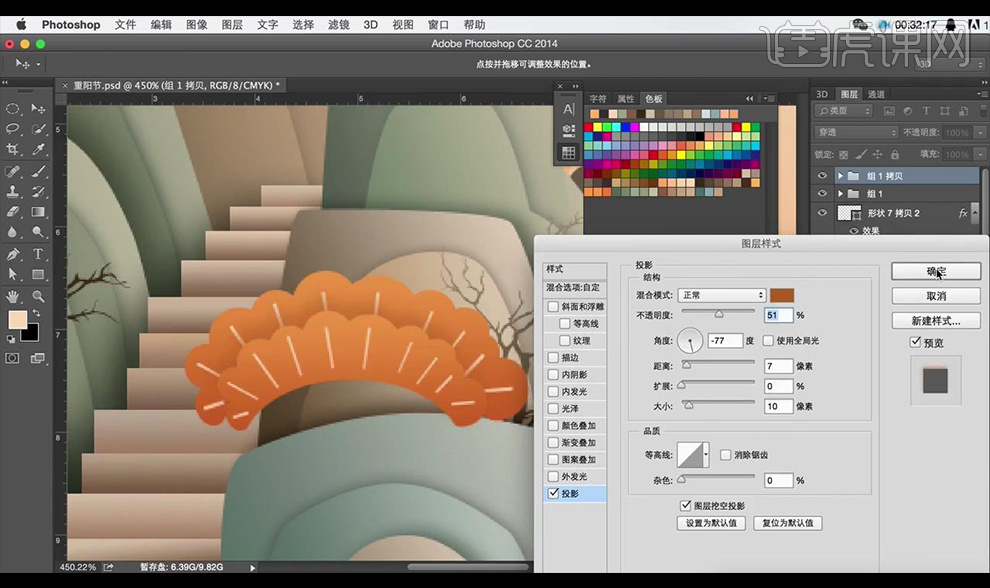
16.将绘制好的进行复制摆放,使用【画笔工具】绘制几条竖线当做枝干。
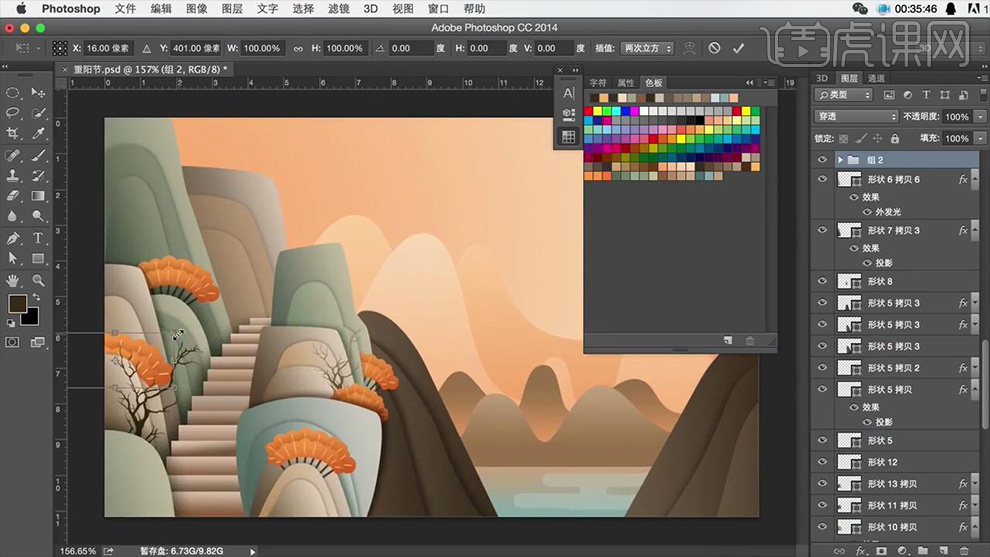
17.将右面的山体复制一层,进行垂直摆放,当做平台,拖入小人素材。
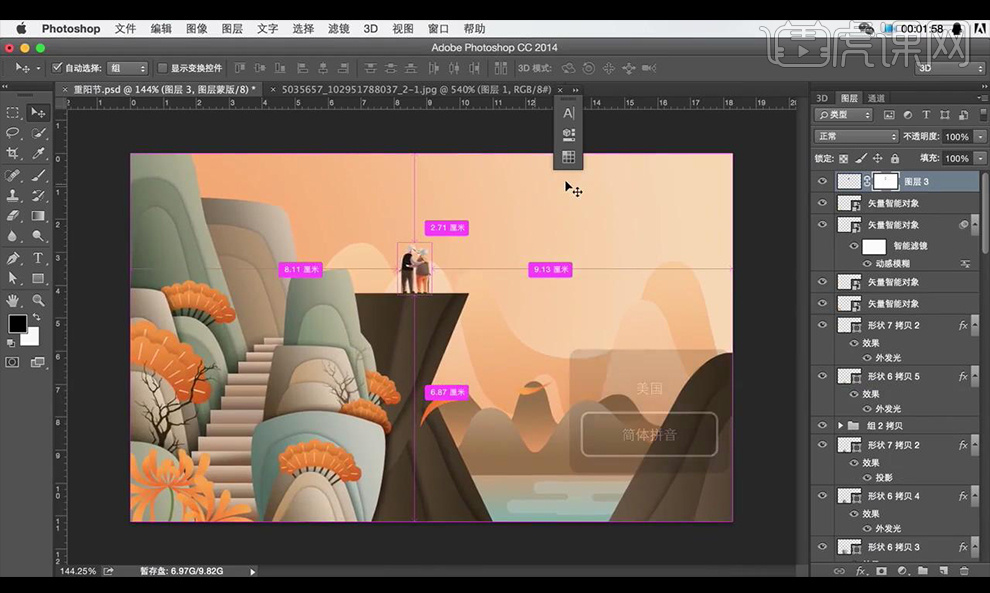
18.使用【钢笔工具】绘制云朵进行装饰。
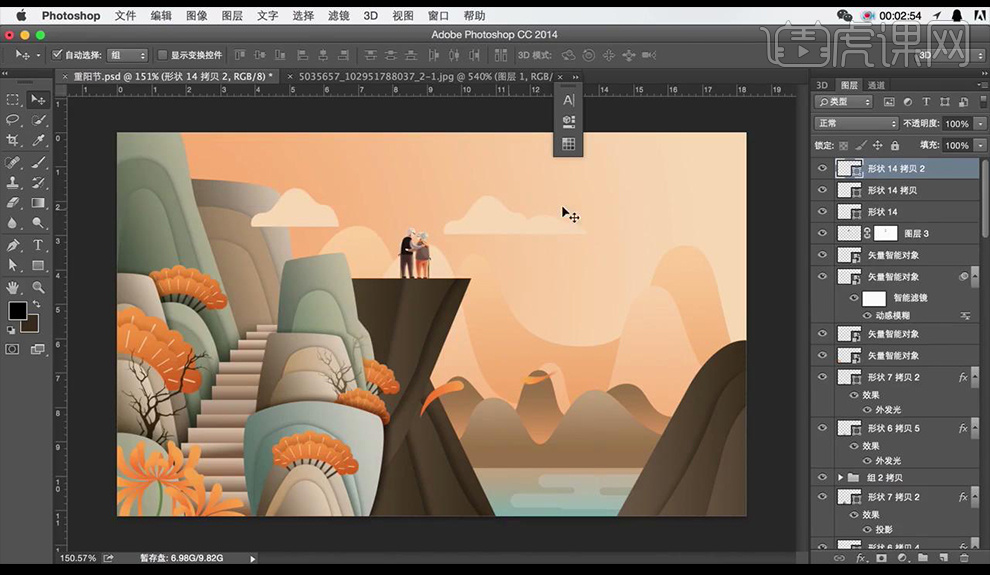
19.使用【钢笔工具】【矩形工具】绘制出小船形状。

20.添加【投影】参数如图所示。
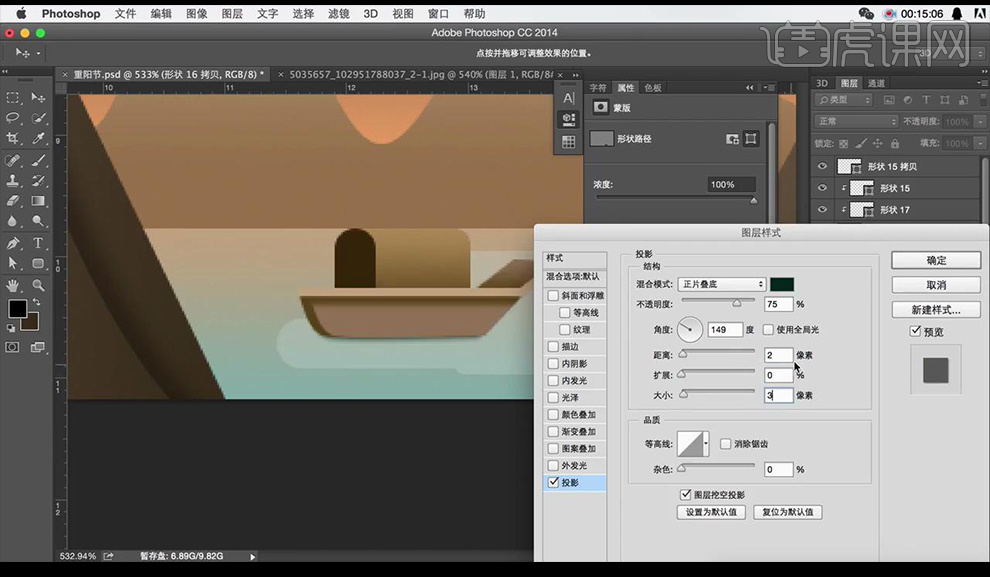
21.输入文案,使用字体【方正字迹】进行摆放。
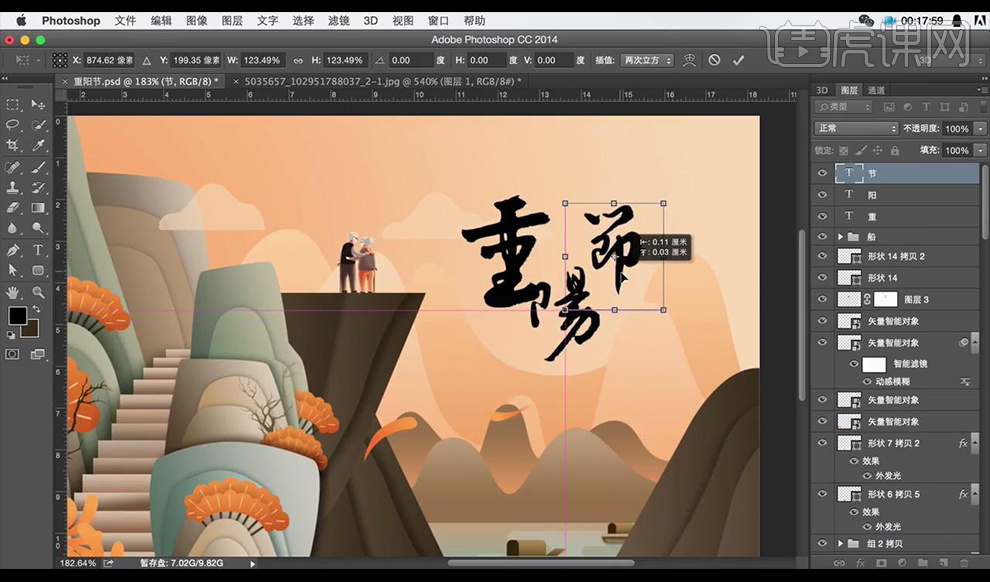
22.将字编组,修改【渐变叠加】参数如图所示。
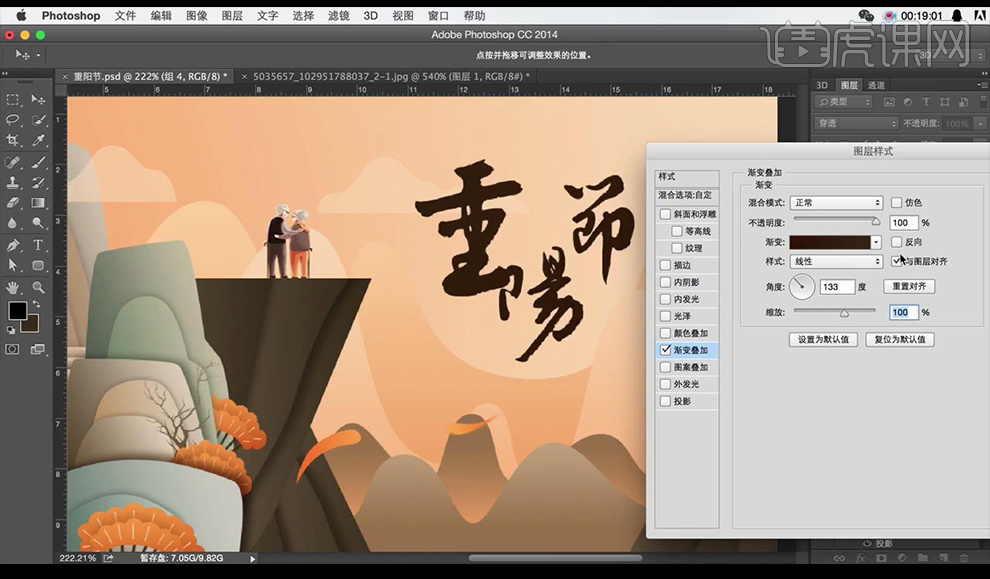
23.绘制印章形状,输入小文案。

24.输入英文文案,复制一层组修改主文案的【渐变叠加】参数如图所示。
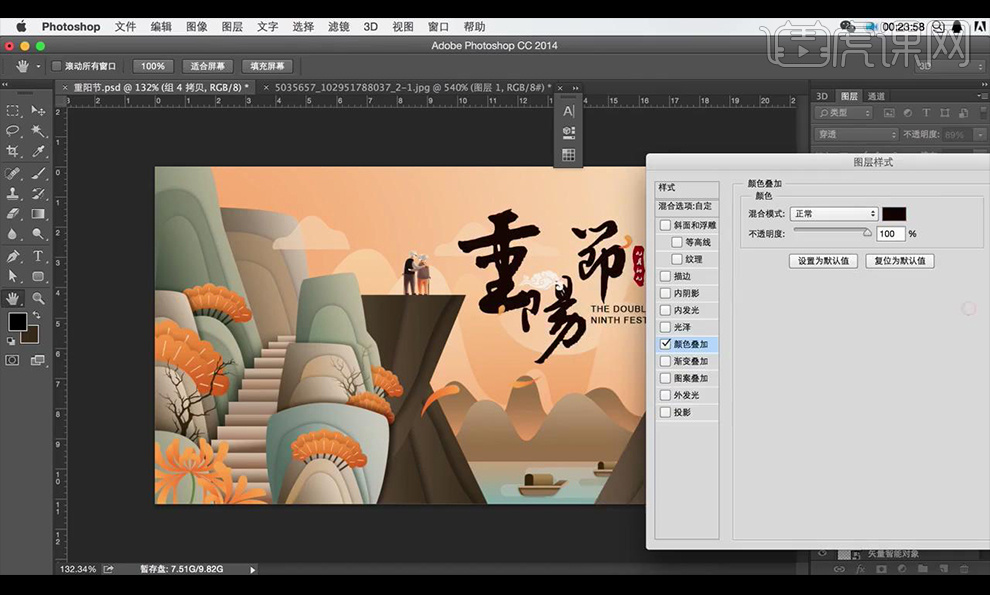
25.添加【图层蒙版】进行涂抹。

26.效果如图所示。





